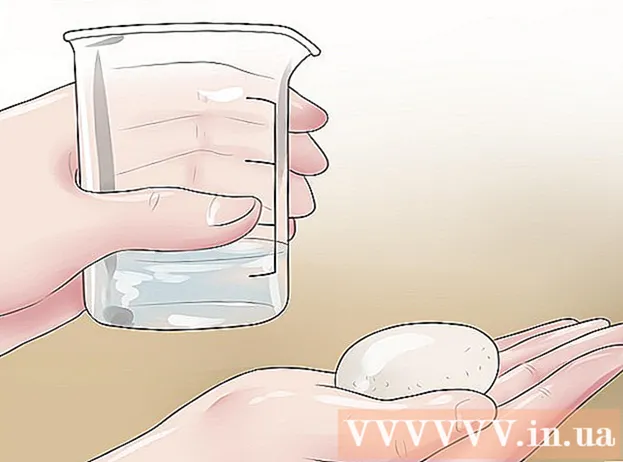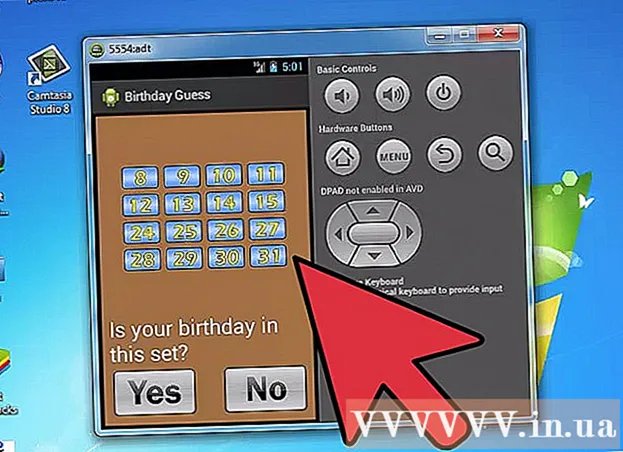लेखक:
Helen Garcia
निर्मितीची तारीख:
14 एप्रिल 2021
अद्यतन तारीख:
26 जून 2024

सामग्री
1 इच्छित वर्ड डॉक्युमेंट उघडा. हे करण्यासाठी, त्यावर डबल क्लिक करा. ते वर्ड मध्ये उघडेल. 2 वर क्लिक करा फाइल. हा पर्याय वरच्या डाव्या कोपर्यात स्थित आहे. एक मेनू उघडेल.
2 वर क्लिक करा फाइल. हा पर्याय वरच्या डाव्या कोपर्यात स्थित आहे. एक मेनू उघडेल.  3 वर क्लिक करा म्हणून जतन करा. फाइल मेनूवर हा एक पर्याय आहे.
3 वर क्लिक करा म्हणून जतन करा. फाइल मेनूवर हा एक पर्याय आहे.  4 पर्यायावर डबल क्लिक करा हा पीसी. आपल्याला ते पृष्ठाच्या मध्यभागी सापडेल. फाइल एक्सप्लोरर उघडेल.
4 पर्यायावर डबल क्लिक करा हा पीसी. आपल्याला ते पृष्ठाच्या मध्यभागी सापडेल. फाइल एक्सप्लोरर उघडेल.  5 जेपीईजी फाइल सेव्ह केली जाईल तेथे फोल्डर निर्दिष्ट करा. हे करण्यासाठी, विंडोच्या डाव्या बाजूला इच्छित फोल्डरवर क्लिक करा.
5 जेपीईजी फाइल सेव्ह केली जाईल तेथे फोल्डर निर्दिष्ट करा. हे करण्यासाठी, विंडोच्या डाव्या बाजूला इच्छित फोल्डरवर क्लिक करा. - उदाहरणार्थ, जर तुम्हाला अंतिम फाइल तुमच्या डेस्कटॉपवर सेव्ह करायची असेल तर डेस्कटॉप फोल्डरवर क्लिक करा.
 6 फाइल प्रकार क्लिक करा. हा पर्याय विंडोच्या तळाशी आहे. एक मेनू उघडेल.
6 फाइल प्रकार क्लिक करा. हा पर्याय विंडोच्या तळाशी आहे. एक मेनू उघडेल.  7 वर क्लिक करा PDF. मेनूमध्ये हा एक पर्याय आहे.
7 वर क्लिक करा PDF. मेनूमध्ये हा एक पर्याय आहे. - लक्षात घ्या की वर्ड डॉक्युमेंट थेट जेपीईजी फाईलमध्ये रूपांतरित केले जाऊ शकत नाही - वर्ड डॉक्युमेंट प्रथम पीडीएफ फाइलमध्ये रूपांतरित केले पाहिजे आणि शेवटचे जेपीईजी फाइल म्हणून सेव्ह केले पाहिजे.
 8 वर क्लिक करा जतन करा. तुम्हाला हे बटण खालच्या उजव्या कोपर्यात दिसेल. वर्ड डॉक्युमेंट पीडीएफ फाईलमध्ये रूपांतरित केले जाईल, जे निवडलेल्या फोल्डरला पाठवले जाईल.
8 वर क्लिक करा जतन करा. तुम्हाला हे बटण खालच्या उजव्या कोपर्यात दिसेल. वर्ड डॉक्युमेंट पीडीएफ फाईलमध्ये रूपांतरित केले जाईल, जे निवडलेल्या फोल्डरला पाठवले जाईल.  9 पीडीएफ ते जेपीईजी सॉफ्टवेअर स्थापित करा. मायक्रोसॉफ्ट स्टोअर वरून हे मोफत कन्व्हर्टर डाउनलोड करा:
9 पीडीएफ ते जेपीईजी सॉफ्टवेअर स्थापित करा. मायक्रोसॉफ्ट स्टोअर वरून हे मोफत कन्व्हर्टर डाउनलोड करा: - प्रारंभ मेनू उघडा, शोध बारमध्ये, टाइप करा स्टोअर, आणि नंतर मेनूच्या शीर्षस्थानी Microsoft Store वर क्लिक करा.
- "शोध" वर क्लिक करा.
- एंटर करा jpeg ला शब्द शोध बारमध्ये आणि की दाबा प्रविष्ट करा.
- पीडीएफ टू जेपीईजी पर्यायाच्या पुढे असलेल्या काळ्या आणि पांढऱ्या चिन्हावर क्लिक करा.
- वरच्या डाव्या कोपर्यात "मिळवा" क्लिक करा.
 10 PDF ते JPEG प्रोग्राम उघडा. हे करण्यासाठी, सूचित केल्यावर "चालवा" वर क्लिक करा; आपण प्रारंभ मेनू देखील उघडू शकता
10 PDF ते JPEG प्रोग्राम उघडा. हे करण्यासाठी, सूचित केल्यावर "चालवा" वर क्लिक करा; आपण प्रारंभ मेनू देखील उघडू शकता  , प्रविष्ट करा pdf ते jpeg आणि शोध परिणाम सूचीमध्ये "PDF ते JPEG" क्लिक करा.
, प्रविष्ट करा pdf ते jpeg आणि शोध परिणाम सूचीमध्ये "PDF ते JPEG" क्लिक करा.  11 वर क्लिक करा फाइल निवडा (फाइल निवड). तुम्हाला हा पर्याय विंडोच्या वरच्या बाजूला दिसेल. फाइल एक्सप्लोरर उघडेल.
11 वर क्लिक करा फाइल निवडा (फाइल निवड). तुम्हाला हा पर्याय विंडोच्या वरच्या बाजूला दिसेल. फाइल एक्सप्लोरर उघडेल.  12 तुम्ही तयार केलेला PDF दस्तऐवज उघडा. हे करण्यासाठी, आवश्यक पीडीएफ फाइल असलेले फोल्डर उघडा, त्यावर क्लिक करा आणि खालच्या उजव्या कोपर्यात "ओपन" वर क्लिक करा. PDF फाईल “PDF to JPEG” मध्ये उघडेल.
12 तुम्ही तयार केलेला PDF दस्तऐवज उघडा. हे करण्यासाठी, आवश्यक पीडीएफ फाइल असलेले फोल्डर उघडा, त्यावर क्लिक करा आणि खालच्या उजव्या कोपर्यात "ओपन" वर क्लिक करा. PDF फाईल “PDF to JPEG” मध्ये उघडेल.  13 जेपीईजी फाइल सेव्ह केली जाईल ते फोल्डर निर्दिष्ट करा. कन्व्हर्टर विंडोच्या शीर्षस्थानी "फोल्डर निवडा" वर क्लिक करा, इच्छित फोल्डरवर क्लिक करा आणि नंतर खालच्या उजव्या कोपर्यात "फोल्डर निवडा" वर क्लिक करा.
13 जेपीईजी फाइल सेव्ह केली जाईल ते फोल्डर निर्दिष्ट करा. कन्व्हर्टर विंडोच्या शीर्षस्थानी "फोल्डर निवडा" वर क्लिक करा, इच्छित फोल्डरवर क्लिक करा आणि नंतर खालच्या उजव्या कोपर्यात "फोल्डर निवडा" वर क्लिक करा.  14 वर क्लिक करा रूपांतरित करा (रूपांतरित). तुम्हाला हे बटण विंडोच्या वरच्या बाजूला दिसेल. पीडीएफ जेपीईजी फाइलमध्ये रूपांतरित केली जाईल, जी निवडलेल्या फोल्डरमध्ये पाठविली जाईल.
14 वर क्लिक करा रूपांतरित करा (रूपांतरित). तुम्हाला हे बटण विंडोच्या वरच्या बाजूला दिसेल. पीडीएफ जेपीईजी फाइलमध्ये रूपांतरित केली जाईल, जी निवडलेल्या फोल्डरमध्ये पाठविली जाईल. 3 पैकी 2 पद्धत: macOS
 1 इच्छित वर्ड डॉक्युमेंट उघडा. हे करण्यासाठी, त्यावर डबल क्लिक करा. ते वर्ड मध्ये उघडेल.
1 इच्छित वर्ड डॉक्युमेंट उघडा. हे करण्यासाठी, त्यावर डबल क्लिक करा. ते वर्ड मध्ये उघडेल.  2 वर क्लिक करा फाइल. हा पर्याय वरच्या डाव्या कोपर्यात स्थित आहे. एक मेनू उघडेल.
2 वर क्लिक करा फाइल. हा पर्याय वरच्या डाव्या कोपर्यात स्थित आहे. एक मेनू उघडेल.  3 वर क्लिक करा म्हणून जतन करा. फाइल मेनूवर हा एक पर्याय आहे.
3 वर क्लिक करा म्हणून जतन करा. फाइल मेनूवर हा एक पर्याय आहे.  4 फाइल प्रकार क्लिक करा. हा पर्याय Save As विंडोच्या मध्यभागी स्थित आहे. एक मेनू उघडेल.
4 फाइल प्रकार क्लिक करा. हा पर्याय Save As विंडोच्या मध्यभागी स्थित आहे. एक मेनू उघडेल.  5 वर क्लिक करा PDF. मेनूच्या मध्यभागी हा एक पर्याय आहे.
5 वर क्लिक करा PDF. मेनूच्या मध्यभागी हा एक पर्याय आहे. - लक्षात घ्या की वर्ड डॉक्युमेंट थेट जेपीईजी फाईलमध्ये रूपांतरित केले जाऊ शकत नाही - वर्ड डॉक्युमेंट प्रथम पीडीएफ फाईलमध्ये रूपांतरित केले पाहिजे आणि शेवटचे जेपीईजी फाइल म्हणून सेव्ह केले पाहिजे.
 6 वर क्लिक करा जतन करा. तुम्हाला हे निळे बटण खालच्या उजव्या कोपर्यात दिसेल. वर्ड डॉक्युमेंट पीडीएफ स्वरूपात सेव्ह होईल; बहुधा PDF तुमच्या डेस्कटॉपवर जाईल.
6 वर क्लिक करा जतन करा. तुम्हाला हे निळे बटण खालच्या उजव्या कोपर्यात दिसेल. वर्ड डॉक्युमेंट पीडीएफ स्वरूपात सेव्ह होईल; बहुधा PDF तुमच्या डेस्कटॉपवर जाईल.  7 पूर्वावलोकन मध्ये PDF उघडा. JPEG स्वरूपात पीडीएफ फाइल सेव्ह करण्यासाठी, आपल्याला पूर्वावलोकन आवश्यक आहे.(लक्षात घ्या की सर्व पीडीएफ प्रोग्राम्समध्ये पीडीएफचे इतर स्वरुपात रूपांतर करण्याचे कार्य नाही.)
7 पूर्वावलोकन मध्ये PDF उघडा. JPEG स्वरूपात पीडीएफ फाइल सेव्ह करण्यासाठी, आपल्याला पूर्वावलोकन आवश्यक आहे.(लक्षात घ्या की सर्व पीडीएफ प्रोग्राम्समध्ये पीडीएफचे इतर स्वरुपात रूपांतर करण्याचे कार्य नाही.) - PDF फाईलवर क्लिक करा.
- स्क्रीनच्या शीर्षस्थानी "फाइल" वर क्लिक करा.
- मेनूमधील "उघडा" वर क्लिक करा.
- "पहा" वर क्लिक करा.
 8 वर क्लिक करा फाइल. वरच्या डाव्या कोपर्यात हा एक पर्याय आहे.
8 वर क्लिक करा फाइल. वरच्या डाव्या कोपर्यात हा एक पर्याय आहे.  9 वर क्लिक करा निर्यात करा. आपल्याला मेनूच्या मध्यभागी हा पर्याय मिळेल.
9 वर क्लिक करा निर्यात करा. आपल्याला मेनूच्या मध्यभागी हा पर्याय मिळेल.  10 वर क्लिक करा स्वरूप. आपल्याला निर्यात मेनूच्या तळाशी हा मेनू मिळेल.
10 वर क्लिक करा स्वरूप. आपल्याला निर्यात मेनूच्या तळाशी हा मेनू मिळेल.  11 वर क्लिक करा Jpeg. पीडीएफ दस्तऐवज जेपीईजी फाइल म्हणून जतन केला जाईल.
11 वर क्लिक करा Jpeg. पीडीएफ दस्तऐवज जेपीईजी फाइल म्हणून जतन केला जाईल. - स्वरूप मेनूच्या खाली एक स्लाइडर दिसेल. स्लाइडर उजवीकडे हलवल्याने जेपीईजी फाईलची गुणवत्ता वाढेल, तर डावीकडे हलवल्याने ती कमी होईल. लक्षात घ्या की जेपीईजी फाईलची गुणवत्ता जितकी खराब असेल तितकी फाइलचा आकार लहान असेल.
 12 वर क्लिक करा जतन करा. ते खालच्या उजव्या कोपर्यात एक बटण आहे. वर्ड डॉक्युमेंट JPEG फाईल म्हणून सेव्ह केला जाईल.
12 वर क्लिक करा जतन करा. ते खालच्या उजव्या कोपर्यात एक बटण आहे. वर्ड डॉक्युमेंट JPEG फाईल म्हणून सेव्ह केला जाईल.
3 पैकी 3 पद्धत: ऑनलाइन कन्व्हर्टरद्वारे
 1 ऑनलाइन वर्ड-टू-जेपीईजी कन्व्हर्टरची वेबसाइट उघडा. हे करण्यासाठी, संगणक वेब ब्राउझरमध्ये, https://wordtojpeg.com/en/ वर जा. हे विनामूल्य ऑनलाइन कन्व्हर्टर वर्ड आणि पीडीएफ फायली जेपीईजी फायलींमध्ये रूपांतरित करण्यास सक्षम आहे.
1 ऑनलाइन वर्ड-टू-जेपीईजी कन्व्हर्टरची वेबसाइट उघडा. हे करण्यासाठी, संगणक वेब ब्राउझरमध्ये, https://wordtojpeg.com/en/ वर जा. हे विनामूल्य ऑनलाइन कन्व्हर्टर वर्ड आणि पीडीएफ फायली जेपीईजी फायलींमध्ये रूपांतरित करण्यास सक्षम आहे.  2 वर क्लिक करा डाउनलोड करा. आपल्याला हे हिरवे बटण पृष्ठाच्या मध्यभागी दिसेल.
2 वर क्लिक करा डाउनलोड करा. आपल्याला हे हिरवे बटण पृष्ठाच्या मध्यभागी दिसेल.  3 इच्छित वर्ड फाइल निवडा आणि क्लिक करा उघडा. वर्ड डॉक्युमेंटची लघुप्रतिमा डाऊनलोड बटणाच्या खाली दिसते.
3 इच्छित वर्ड फाइल निवडा आणि क्लिक करा उघडा. वर्ड डॉक्युमेंटची लघुप्रतिमा डाऊनलोड बटणाच्या खाली दिसते. - जर तुमच्या वर्ड डॉक्युमेंटमध्ये अनेक पृष्ठे असतील, तर प्रत्येक पान स्वतंत्र JPEG फाइल म्हणून सेव्ह केले जाईल.
 4 वर क्लिक करा डाउनलोड करा. तुम्हाला हे बटण दस्तऐवजाच्या लघुप्रतिमाच्या खाली मिळेल. आपल्या संगणकावर JPEG फाइल (JPEG फाइल) असलेली झिप फाइल डाउनलोड केली जाते.
4 वर क्लिक करा डाउनलोड करा. तुम्हाला हे बटण दस्तऐवजाच्या लघुप्रतिमाच्या खाली मिळेल. आपल्या संगणकावर JPEG फाइल (JPEG फाइल) असलेली झिप फाइल डाउनलोड केली जाते. - आपल्याला प्रथम डाउनलोड फोल्डर निर्दिष्ट करण्याची आवश्यकता आहे आणि ओके किंवा सेव्ह क्लिक करा.
 5 डाउनलोड केलेल्या झिप फाईलमधून फायली काढा. आपल्या क्रिया संगणक प्रणालीवर अवलंबून असतील:
5 डाउनलोड केलेल्या झिप फाईलमधून फायली काढा. आपल्या क्रिया संगणक प्रणालीवर अवलंबून असतील: - विंडोज: Zip फाईलवर डबल क्लिक करा आणि नंतर Extract> Extract All> Extract All वर क्लिक करा.
- macOS: झिप फाइलवर डबल क्लिक करा आणि ती अनझिप होण्याची प्रतीक्षा करा.
 6 JPEG फाईल उघडा. आपण ZIP फाईलमधून काढलेल्या फोल्डरमध्ये, आपल्याला JPEGs सापडतील (दस्तऐवजात प्रत्येक पृष्ठावर एक फाइल). इमेज व्ह्यूअरमध्ये JPEG फाइल उघडण्यासाठी, फाइलवर डबल-क्लिक करा.
6 JPEG फाईल उघडा. आपण ZIP फाईलमधून काढलेल्या फोल्डरमध्ये, आपल्याला JPEGs सापडतील (दस्तऐवजात प्रत्येक पृष्ठावर एक फाइल). इमेज व्ह्यूअरमध्ये JPEG फाइल उघडण्यासाठी, फाइलवर डबल-क्लिक करा.
टिपा
- जर तुम्ही तुमच्या Android किंवा iOS डिव्हाइसवर वर्ड इंस्टॉल केले असेल, तर तुम्हाला हवे असलेले दस्तऐवज उघडा आणि स्क्रीनशॉट घ्या; हे दस्तऐवज प्रतिमा म्हणून जतन करेल.
- जेपीईजी फॉरमॅटसह काम करणाऱ्या बहुतेक ऑनलाइन सेवा पीएनजीलाही समर्थन देतात (हे स्क्रीनशॉट स्वरूप आहे).
चेतावणी
- जर तुम्ही वर्ड डॉक्युमेंट JPEG फाईलमध्ये रूपांतरित केले तर गुणवत्ता घसरू शकते. जर दस्तऐवजात भरपूर मजकूर असेल आणि जरी ते चित्रांनी भरलेले असेल तर याचा विचार करू नका - बहुधा, तुम्हाला लक्षणीय फरक लक्षात येणार नाही.